Ggplot2 grafiklerini hızla kaydetmek için ggsave nasıl kullanılır?
Ggplot2 tarafından oluşturulan grafikleri hızla kaydetmek için ggsave() işlevini kullanabilirsiniz.
Bu işlev aşağıdaki temel sözdizimini kullanır:
ggsave(
filename,
plot = last_plot(),
device = NULL,
path = NULL,
scale = 1,
width = NA,
height = NA,
units = c("in", "cm", "mm", "px"),")
...
)
Altın:
- dosya adı : Grafiği kaydederken kullanılacak dosyanın adı (örneğin “my_plot.pdf”)
- arsa : Kaydedilecek arsa. Varsayılan, son görüntülenen izlemenin kaydedilmesidir.
- cihaz : Kullanılacak cihaz
- yol : dosyanın kaydedileceği yol
- ölçek : çarpımsal ölçek faktörü
- genişlik : belirtilen birimlerdeki arsanın genişliği
- yükseklik : belirtilen birimlerdeki arsanın yüksekliği
- birimler : çizim boyutunu belirlerken kullanılacak birimler
Aşağıdaki örnekler, ggplot2’de oluşturulan aşağıdaki dağılım grafiğini kaydetmek için ggsave() işlevinin pratikte nasıl kullanılacağını gösterir:
library (ggplot2)
#create data frame
df <- data. frame (team=rep(c(' A ', ' B '), each= 5 ),
assists=c(1, 3, 3, 4, 5, 7, 7, 9, 9, 10),
points=c(4, 8, 12, 10, 18, 25, 20, 28, 33, 35))
#create scatterplot
ggplot(df, aes(x=assists, y=points)) +
geom_point(aes(color=team), size= 3 )
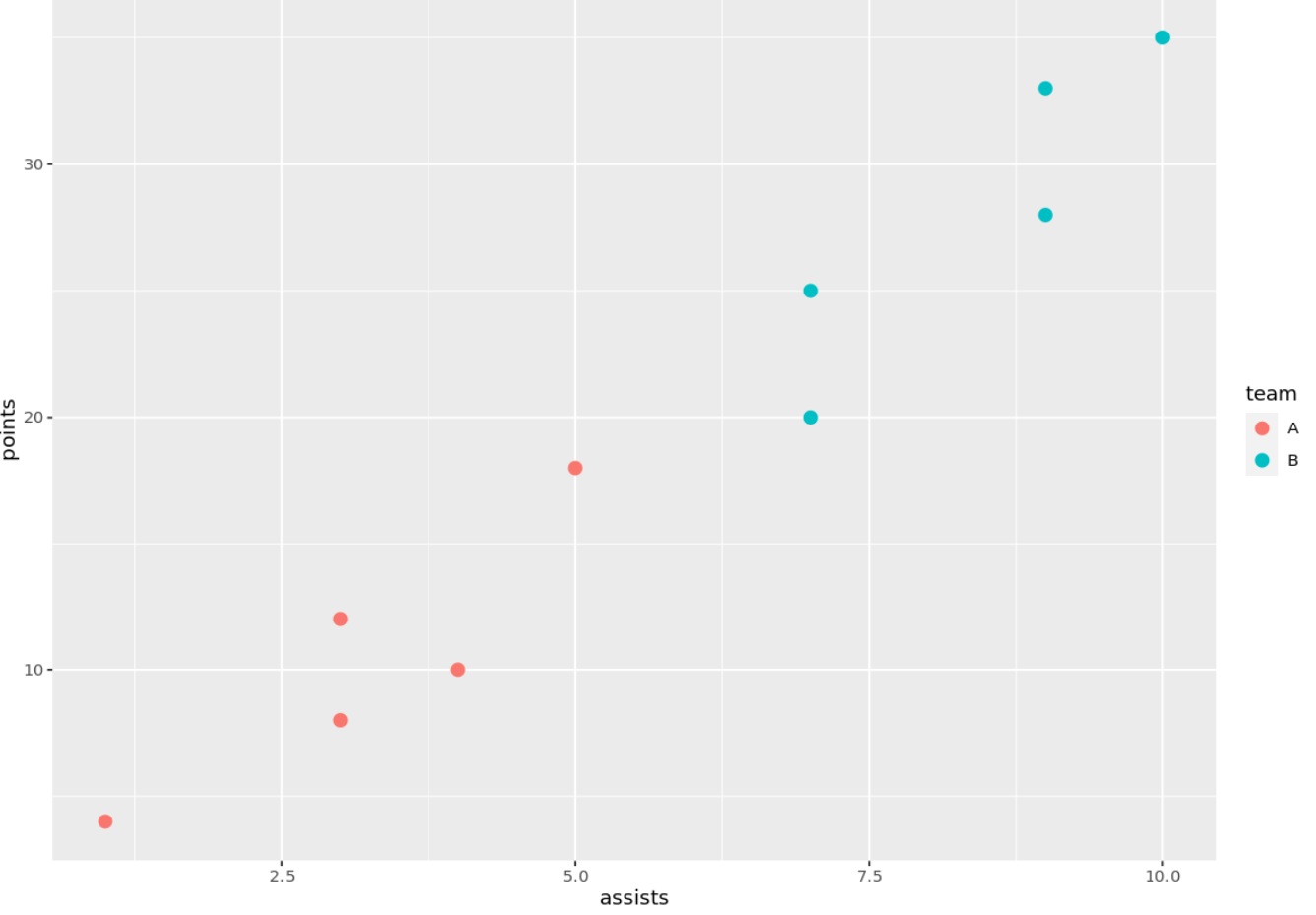
Örnek 1: Grafiği varsayılan ayarlarla kaydetmek için ggsave() işlevini kullanın
Bu dağılım grafiğini tüm varsayılan ayarlarla birlikte my_plot.pdf adlı bir PDF dosyasına kaydetmek için ggsave() ile aşağıdaki sözdizimini kullanabiliriz:
library (ggplot2)
#save scatter plot as PDF file
ggsave(' my_plot.pdf ')
Grafiğimiz için bir yol veya boyut belirtmediğimizden, nokta bulutu mevcut çalışma dizinine mevcut grafik cihazının boyutuyla birlikte bir PDF olarak kaydedilecektir.
Mevcut çalışma dizinime gidersem PDF dosyasını görüntüleyebilirim:
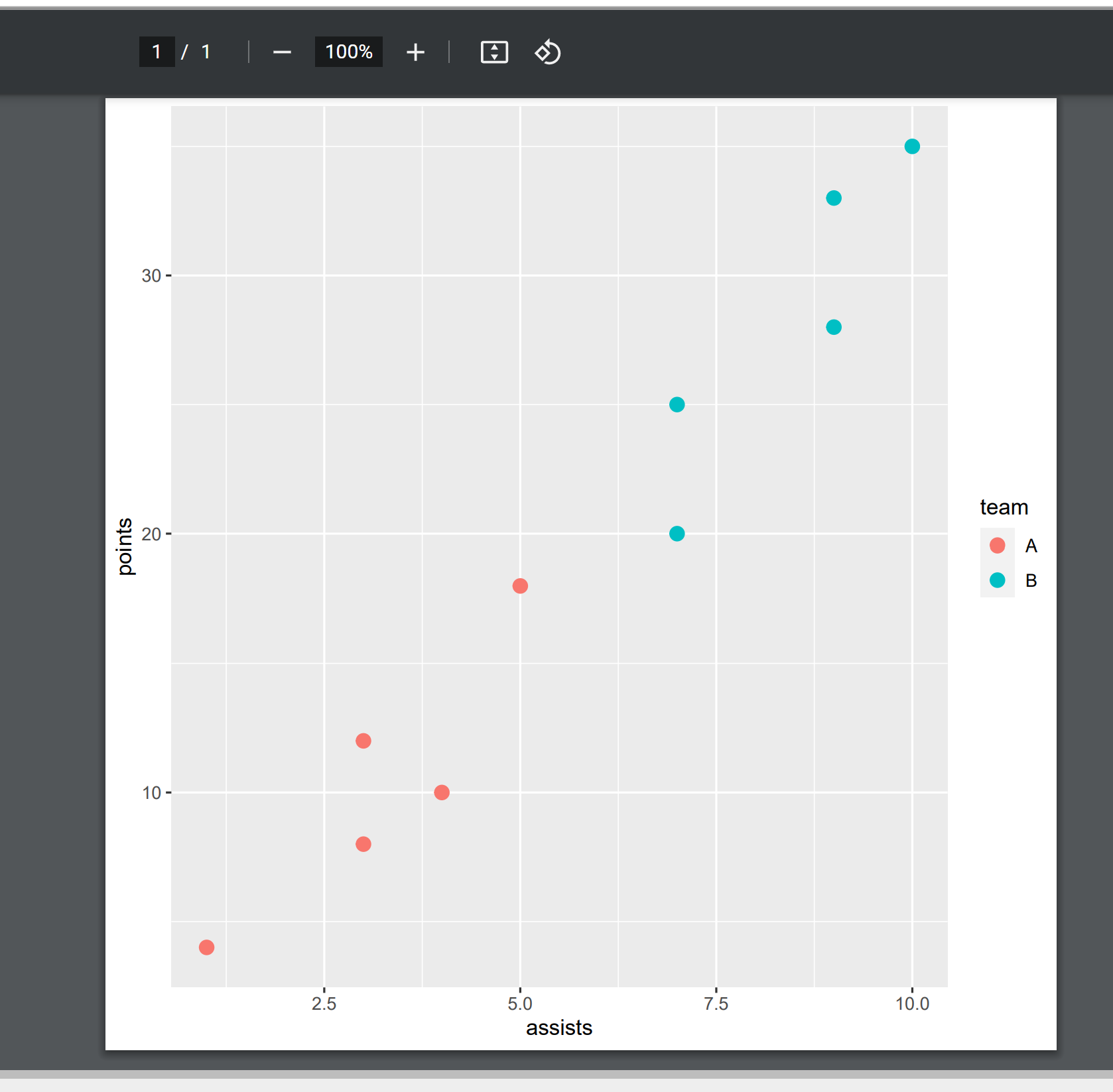
Grafiğin mevcut grafik cihazının boyutunda bir PDF dosyası olarak kaydedildiğini görebiliyorum.
Örnek 2: Grafiği özel parametrelerle kaydetmek için ggsave() işlevini kullanın
Bu dağılım grafiğini 3 inç genişliğinde ve 6 inç yüksekliğinde my_plot2.pdf adlı bir PDF dosyasına kaydetmek için ggsave() ile aşağıdaki sözdizimini kullanabiliriz:
library (ggplot2)
#save scatter plot as PDF file with specific dimensions
ggsave(' my_plot2.pdf ', width= 3 , height= 6 , units=' in ')
Mevcut çalışma dizinime gidersem PDF dosyasını görüntüleyebilirim:
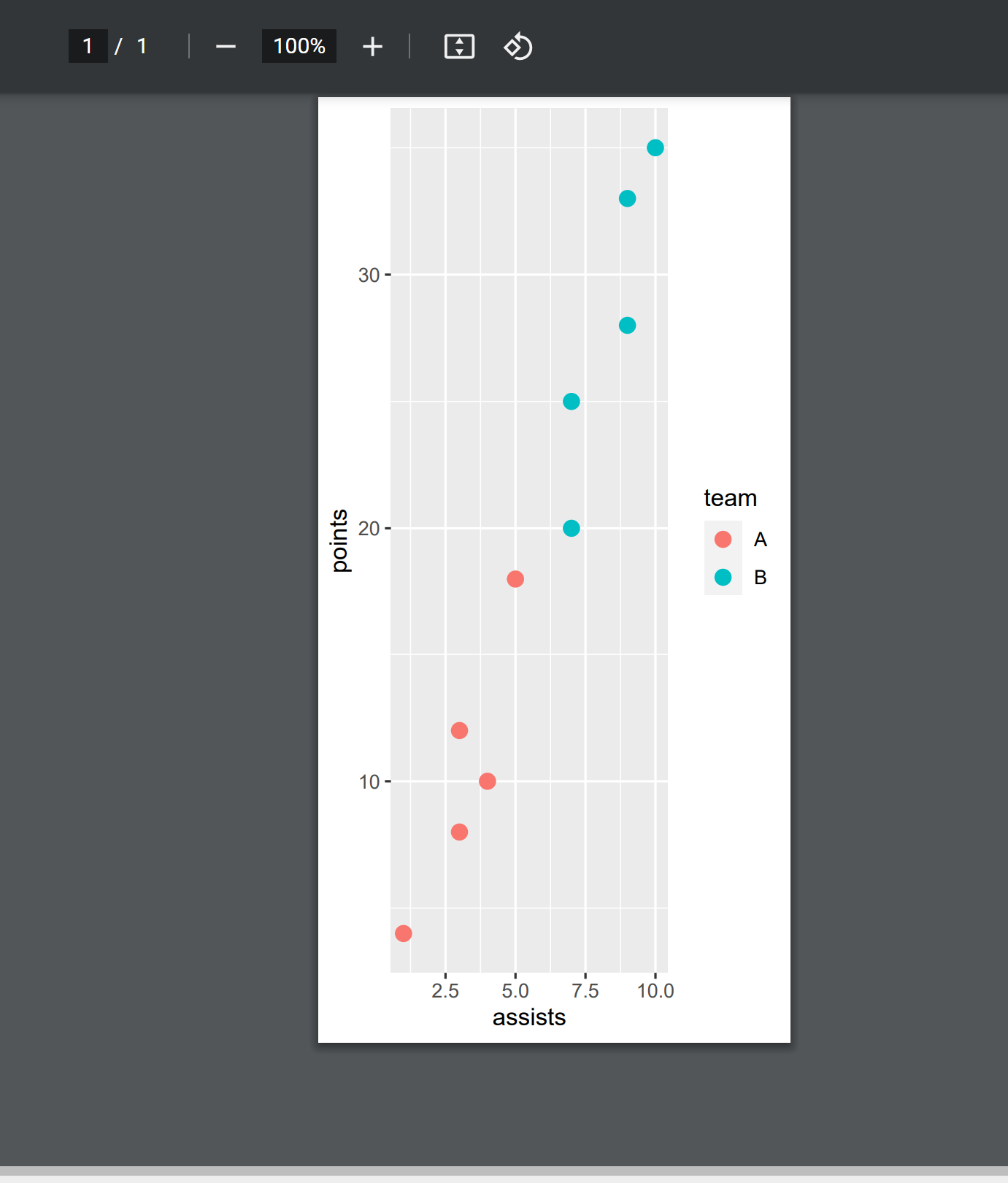
Grafiğin belirttiğim boyutlarda PDF dosyası olarak kaydedildiğini görebiliyorum.
Not : Bu örneklerde, ggplot2 grafiklerini PDF dosyaları olarak kaydetmeyi seçtik, ancak jpeg , png veya diğer dosya formatlarını da belirtebilirsiniz.
Ek kaynaklar
Aşağıdaki eğitimlerde R’de diğer ortak görevlerin nasıl gerçekleştirileceği açıklanmaktadır:
ggplot2 grafiklerine metin nasıl eklenir
Ggplot2’de başlık konumu nasıl değiştirilir?
Ggplot2’de eksen etiketleri nasıl kaldırılır